ppt中想要绘制一个带箭头的流程图,该怎么绘制呢?下面我们就来看看详细的教程。更多下载请点击ppt家园。
ppt模板文章推荐:
ppt怎么利用雷达图绘制五角星
PPT怎么绘制卡通老虎
PPT怎么绘制红色折纸灯笼
1、选取幻灯片,待会在这里画流程图,流程图在“插入”菜单里面哟。
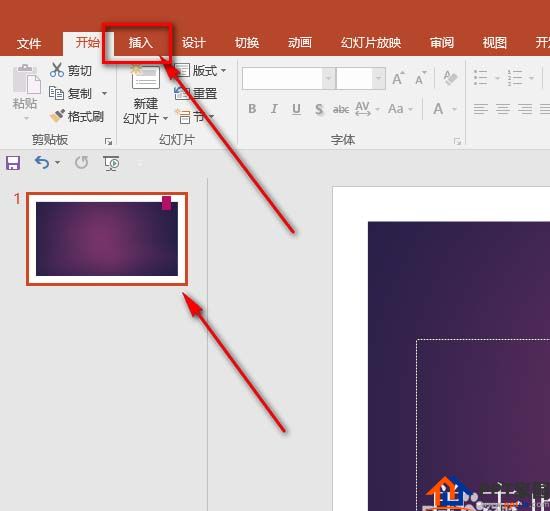
2、如图所示,点“smartart"即可展开ppt中的所有图形。
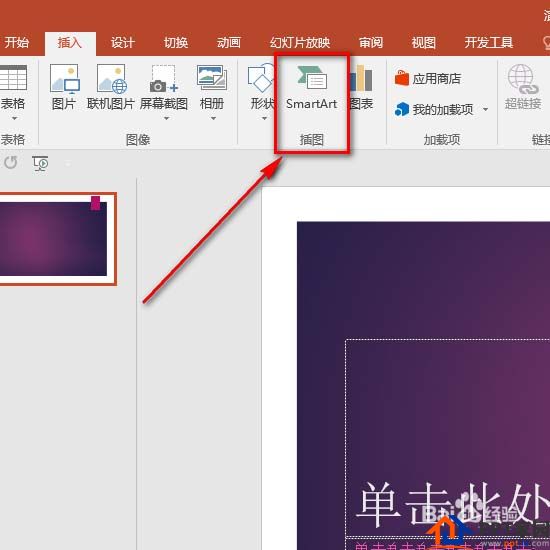
3、选取你喜欢的流程图,流程图选取应该根据通俗易懂的原则。

4、预览流程图的大致效果,点”确定“按钮即可。
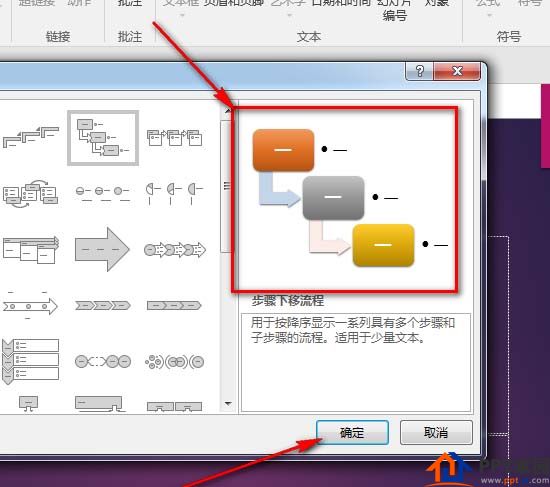
5、如图示例,输入流程图所需的文本。
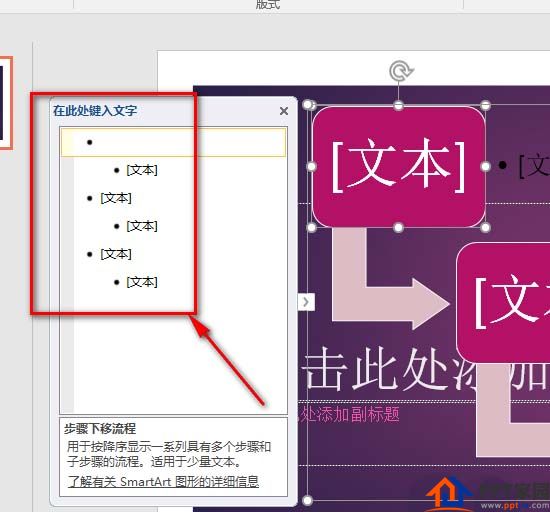
6、此外,你还可以用鼠标来设置流程图的形状大小
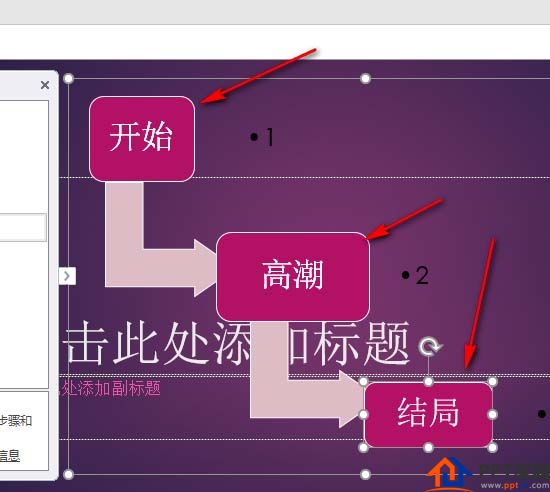
7、并且在右键菜单中还可以设置流程图的颜色效果和字体类型哟。
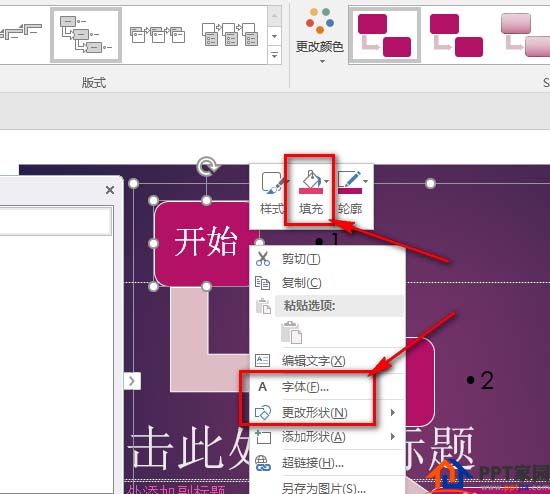
文章为用户上传,仅供非商业浏览。发布者:Lomu,转转请注明出处: https://www.daogebangong.com/articles/detail/How%20to%20draw%20a%20flow%20chart%20with%20arrows%20in%20PPT.html

 支付宝扫一扫
支付宝扫一扫 
评论列表(196条)
测试